Potenziare il suono: Suggerimenti per rendere più forte il vostro Galaxy S22
Come rendere più forte il Galaxy S22 Se siete appassionati di smartphone, sapete quanto sia importante che il vostro dispositivo abbia una buona …
Leggi l'articolo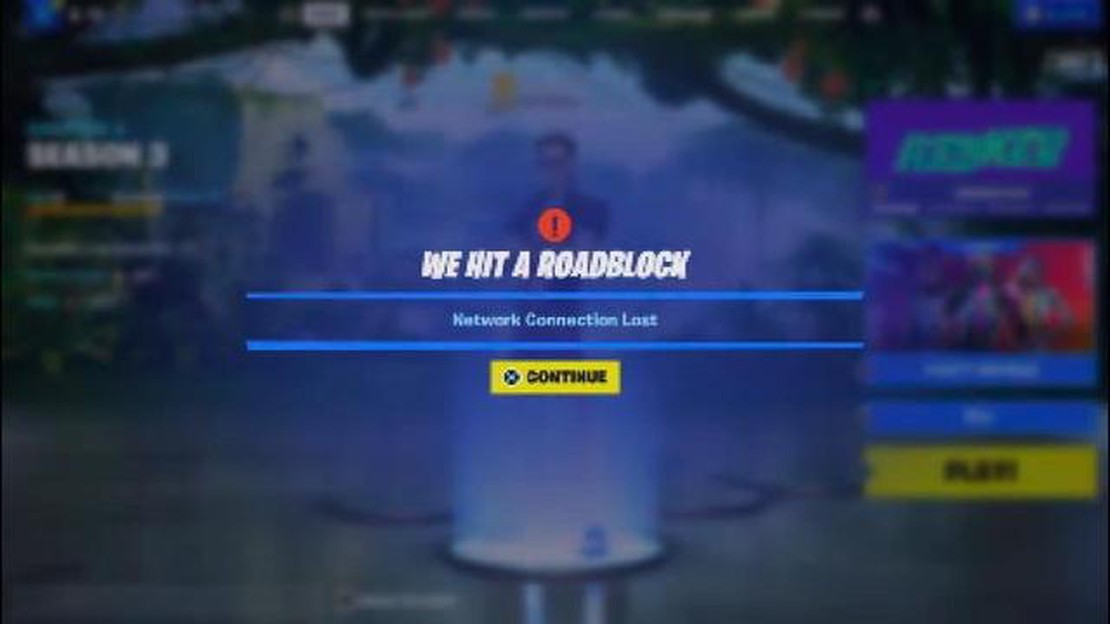
Se siete giocatori di Fortnite Battle Royale su Windows 10 e riscontrate spesso l’errore “Connessione di rete persa” mentre giocate, non siete i soli. Questo errore frustrante può interrompere il gioco e impedirvi di godervi appieno l’esperienza. Fortunatamente, ci sono diversi passaggi di risoluzione dei problemi che si possono eseguire per risolvere questo problema e tornare a giocare.
1. Controllare la connessione a Internet: la prima cosa da fare è assicurarsi che la connessione a Internet sia stabile e funzioni correttamente. Riavviate il router e il modem e provate a collegare il dispositivo a una rete cablata, se possibile. Anche l’esecuzione di un test di velocità può aiutare a determinare se ci sono problemi con la connessione.
**2. A volte, alcuni programmi o processi in esecuzione in background possono interferire con la connessione di rete di Fortnite. Chiudete i programmi non necessari e disabilitate i processi in background che non sono essenziali per l’esecuzione del sistema. Questo può aiutare a liberare risorse e a migliorare le prestazioni della rete.
3. Aggiornare i driver di rete: Anche i driver di rete obsoleti o difettosi possono causare problemi di connessione a Fortnite. Visitate il sito web del produttore della vostra scheda di rete e scaricate i driver più recenti per il vostro modello specifico. Installare i driver e riavviare il computer per garantire che le modifiche abbiano effetto.
4. Ripristino delle impostazioni di rete: Il ripristino delle impostazioni di rete può talvolta risolvere i problemi di connessione alla rete. Per farlo, aprire il Prompt dei comandi come amministratore e digitare “netsh winsock reset” seguito da “netsh int ip reset” senza le virgolette. Premere Invio dopo ogni comando e riavviare il computer affinché le modifiche abbiano effetto.
5. Disattivare il firewall di Windows e il software antivirus: In alcuni casi, il firewall di Windows o il software antivirus potrebbero bloccare la connessione di rete di Fortnite. Disattivate temporaneamente queste misure di sicurezza e controllate se l’errore persiste. Se l’errore è risolto, aggiungete Fortnite all’elenco delle eccezioni del firewall e del software antivirus per consentirgli di accedere a Internet.
6. Verificare i file di gioco: Anche i file di gioco corrotti possono causare problemi di connessione di rete a Fortnite. Utilizzate l’Epic Games Launcher per verificare l’integrità dei file di gioco. Aprite il launcher, andate su Libreria e fate clic sui tre punti accanto a Fortnite. Selezionate “Verifica” per avviare il processo di verifica. In questo modo si verificherà la presenza di eventuali file mancanti o danneggiati e, se necessario, li si sostituirà.
**In conclusione, l’errore “Connessione di rete persa” in Fortnite Battle Royale può essere frustrante, ma con questi passaggi di risoluzione dei problemi è possibile risolvere il problema e tornare a giocare senza problemi. Ricordate di tenere sempre aggiornati i driver di sistema e di rete e di assicurarvi che la vostra connessione a Internet sia stabile. Buon gioco!
Se si verifica l’errore “Connessione di rete persa” mentre si gioca a Fortnite Battle Royale su Windows 10, ci sono diversi passaggi per risolvere il problema. Questo errore si verifica in genere quando ci sono problemi di connettività tra il computer e i server di Fortnite. Ecco alcune soluzioni che potete tentare:
Seguendo questi passaggi per la risoluzione dei problemi, dovreste essere in grado di risolvere l’errore “Connessione di rete persa” in Fortnite Battle Royale su Windows 10 e continuare a godervi il gioco senza interruzioni.
1. Problemi di connessione a Internet: Una delle cause più comuni dell’errore “Connessione di rete persa” in Fortnite Battle Royale è un problema di connessione a Internet. Questo può includere un segnale Wi-Fi debole o instabile, un problema con il modem o il router o un problema con il provider di servizi Internet.
**2. Un’altra possibile causa dell’errore è il firewall o il software antivirus che bloccano le connessioni necessarie per il corretto funzionamento di Fortnite Battle Royale. Queste misure di sicurezza a volte scambiano il traffico di rete del gioco come una potenziale minaccia e lo bloccano.
Leggi anche: Come risolvere il problema della schermata nera della morte di Oppo F11 Pro?
3. Congestione di rete: Se l’“errore di perdita della connessione di rete” si verifica durante le ore di punta o in presenza di un’elevata congestione di rete, potrebbe essere dovuto a un sovraccarico del traffico di rete. Ciò può comportare un rallentamento della velocità di connessione e disconnessioni intermittenti.
4. Problemi del server: Epic Games, lo sviluppatore di Fortnite Battle Royale, aggiorna e mantiene regolarmente i propri server di gioco. Se ci sono problemi o manutenzioni sul lato server, ciò può causare problemi di connettività e generare l’errore “Connessione di rete persa”.
Leggi anche: Come ottenere un royal pass gratuito per la stagione 9 (nuovo trucco) - modo semplice!
5. Driver di gioco o di rete obsoleti: Anche l’utilizzo di driver di gioco o di rete obsoleti può causare problemi di connessione a Fortnite Battle Royale. È importante mantenere aggiornati i driver di gioco e di rete per garantire un gioco fluido ed evitare problemi di compatibilità.
6. Altri processi in background: A volte, altri processi in background sul computer possono interferire con la connessione di rete del gioco. Tra questi possono esserci applicazioni o servizi che consumano molta larghezza di banda o utilizzano risorse di rete, causando interruzioni nel gioco di Fortnite.
7. Problemi hardware: In alcuni casi, l’“errore di perdita della connessione di rete” può essere causato da problemi hardware, come una scheda di rete difettosa o un cavo Ethernet danneggiato. Vale la pena controllare i componenti hardware per assicurarsi che funzionino correttamente.
8. Corruzione dei file di gioco: Se i file di gioco di Fortnite Battle Royale sono corrotti o incompleti, possono causare problemi di connettività e provocare l’errore “Connessione di rete persa”. La verifica dei file di gioco o la reinstallazione del gioco possono aiutare a risolvere questo problema.
La comprensione di queste possibili cause vi permetterà di risolvere i problemi e di risolvere l’errore “Connessione di rete persa” in Fortnite Battle Royale in modo più efficace.
Se state riscontrando l’errore “Connessione di rete persa” mentre giocate a Fortnite Battle Royale sul vostro PC Windows 10, ci sono diversi metodi che potete provare a risolvere il problema. Ecco alcuni passaggi per la risoluzione dei problemi che potete seguire:
Se nessuno di questi metodi risolve l’errore “Connessione di rete persa” in Fortnite Battle Royale su Windows 10, potrebbe essere necessario contattare il supporto di Epic Games per ulteriore assistenza o prendere in considerazione la possibilità di rivolgersi a un professionista.
L’errore “connessione di rete persa” in Fortnite Battle Royale su Windows 10 può verificarsi per vari motivi, come una connessione Internet instabile, una congestione della rete, problemi di server o problemi con l’hardware di rete. È importante risolvere i problemi e identificare la causa esatta per risolvere l’errore.
Per risolvere l’errore “connessione di rete persa” in Fortnite Battle Royale su Windows 10, potete provare a eseguire diverse operazioni di risoluzione dei problemi. Innanzitutto, controllate la connessione a Internet e assicuratevi che sia stabile. Potete anche provare a riavviare il router e ad aggiornarne il firmware. Inoltre, la disattivazione di applicazioni o programmi in background non necessari che potrebbero consumare banda può aiutare a risolvere il problema. Si consiglia anche di aggiornare i driver di rete e di verificare l’integrità dei file di gioco.
Sì, ci sono porte di rete specifiche che devono essere aperte per Fortnite Battle Royale su Windows 10 per evitare l’errore “connessione di rete persa”. Le porte necessarie sono UDP 3478-3480, UDP 4379-4380, UDP 49152-65535. È possibile aprire manualmente queste porte nelle impostazioni del router o utilizzando una funzione di port forwarding. Per istruzioni specifiche su come aprire le porte, consultare la documentazione del router o contattare il provider di servizi Internet.
Se nessuno dei passaggi di risoluzione dei problemi funziona per risolvere l’errore “connessione di rete persa” in Fortnite Battle Royale su Windows 10, potete provare a contattare il team di supporto di Fortnite per ulteriore assistenza. Potrebbero avere ulteriori consigli o essere in grado di fornire una soluzione specifica per la vostra situazione. È anche una buona idea verificare la presenza di aggiornamenti o patch per il gioco, in quanto l’errore potrebbe essere legato a un problema noto che è stato risolto in un aggiornamento recente.
Come rendere più forte il Galaxy S22 Se siete appassionati di smartphone, sapete quanto sia importante che il vostro dispositivo abbia una buona …
Leggi l'articoloCome visualizzare le foto di Instagram senza account? Instagram è senza dubbio una delle piattaforme di social media più popolari, che consente agli …
Leggi l'articolo13 Siti come YouTube come alternativa per guardare video online YouTube è diventato sinonimo di streaming video online, ma non è l’unica piattaforma …
Leggi l'articoloCorrezione di un bug: il focus assist non veniva disattivato in Windows Se avete riscontrato un problema di mancata disattivazione dell’assistenza …
Leggi l'articoloI migliori JRPGS su Nintendo Switch Siete appassionati di giochi di ruolo e possedete una Nintendo Switch? Allora siete fortunati! La Nintendo Switch …
Leggi l'articoloCome risolvere il problema del Fire TV Stick che non carica le applicazioni Se possedete un Fire TV Stick, potreste aver sperimentato il frustrante …
Leggi l'articolo